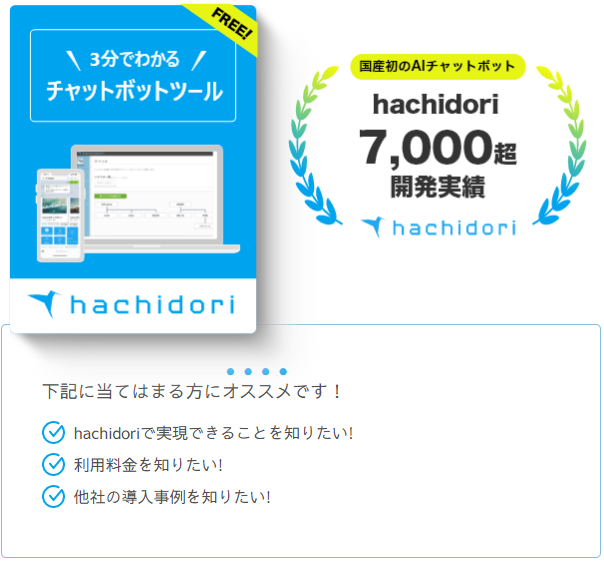非エンジニアがLINEボット作りに挑戦!
実際にLINEボットを作ってみたいと思っても、「どう作っていいのか分からない」「プログラミングで1から作らないといけない?」など様々な悩みや不安があるかといます。
この記事では、非エンジニアの筆者がLINEボットの作成に挑戦した過程を紹介します。
LINEボットの作成方法としては2つあり、1つ目は「プログラミングから作成」、2つ目は「ツールを使っての作成」です。2つ目のツールを使っての作成では、プログラミング不要のチャットボット内製ツール『hachidori』を利用します。
非エンジニアの筆者は、無事ボットを作ることができるのでしょうか?
目次
LINE@の登録方法
LINE BOTを開発するためには、まずはLINE@アカウントを作成する必要があります。
LINE developersにログインをする
まずは、LINE developersに行きログインをします。ログイン後、「Messenging APIをはじめる」をクリックし登録画面に入ります。
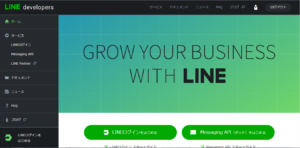
プロバイダーを選択する
プロバイダー選択のプルダウンを押すと、自分で作成をしたプロバイダーが出てきます。プロバイダーを選択して、次のページをクリックすると登録画面に進むことができます。
なお、プロバイダーを作成していない人は、ここで作成をすることもできます。

Messenging APIの情報を入力する(アプリ名・アプリの説明)
アプリ名とアプリの説明を入力します。
アプリ名はLINE@アカウントの名前となり、アプリの説明はLINE@アカウントの説明になります。今回は「HummingBird」というアプリ名にしてみました。
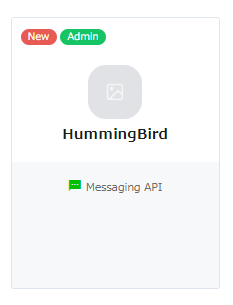
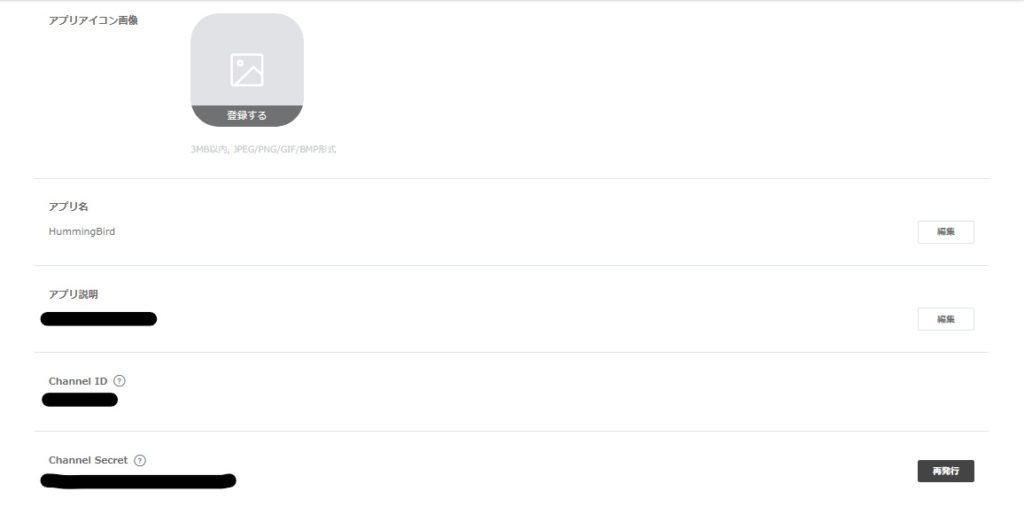
(どのように表示されるかが、隣のスマホの画面で表示がされるため確認がしやすいです。)
Messenging APIの情報を入力する(プラン・業種・アドレス)
次に、プラン入力を行う必要があります。
アドレス以外はすべて選択制となっているため、簡単に設定をすることができます。
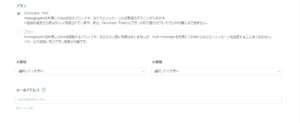
保存後、利用規約に関して同意するボタンがあります。同意をチェックしないと先に進めないのでチェックし、作成ボタンを押すとLINE@アカウントが作成されるようになります。
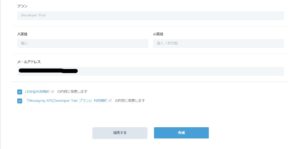
ここまでで、LINE@の作成は完了です!ここまでは問題なくできると思います。
ツールを使用しないで作ってみる
それでは、早速ツールを使用しないで=プログラミングで作成をしてみます。
まずはサーバーの登録から始めます。今回は「heroku」というサービスを使用します。
heroku(ヘロク)とは、PaaS(Platform as a Service)と呼ばれるサービスで、アプリケーションを実行するためのプラットフォームです。もう少しわかりやすく説明すると、サーバやOS、データベースなどの「プラットフォーム」と呼ばれる部分を、インターネット越しに使えるようにしてくれるサービスの一つです。
出展:侍エンジニア塾ブログ
実際にherokuに登録してみました。
非エンジニア筆者、まず、どの言語を使ったらいいのかわかりません…..。Ruby・PHP・Javaどれが簡単で使いやすいのか?
ここで第一の壁にぶつかってしまいました。
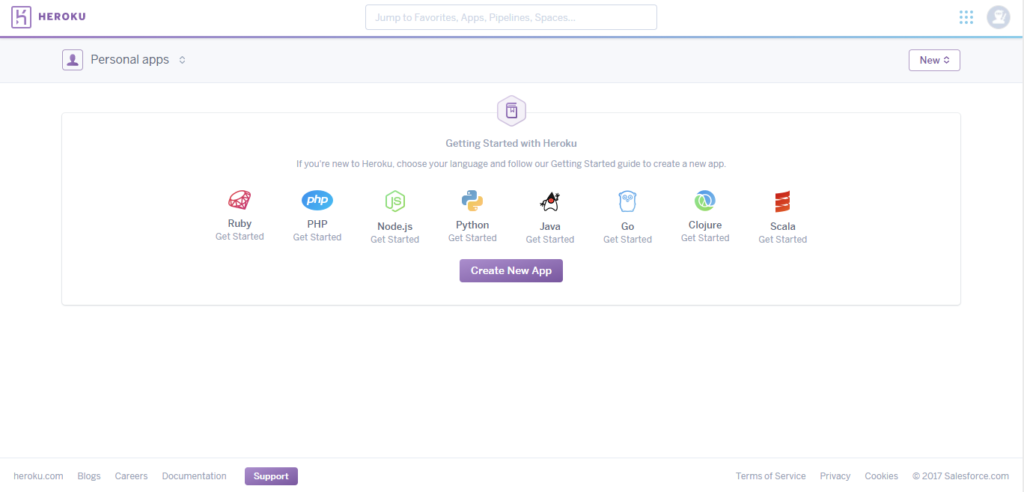
見ても初心者には作成ができなさそうなので、作成手順が書いてあるサイトを見てます。
……当然ながら、自分でプログラム言語を書かなければいけないとのこと。
ちなみに、これは一部。
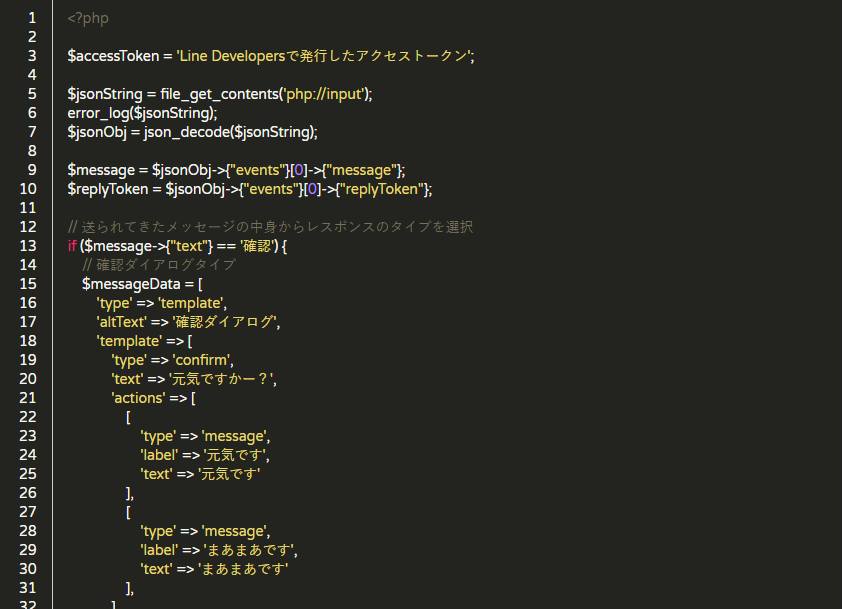
出展:QWINTED
これを合計125行書かなければいけないとなると、プログラミング初心者の人はどれくらいかかるのでしょうか……。
ちなみに次の作業は、herokuへデプロイ。
デプロイは簡単そうに見えるが、ディレクトリなど用意しないといけないので簡単とは言えなそうです。ちなみにこんな感じ。

出展:QWINTED
この記事の筆者は「比較的簡単にBOTを作成できた」というが、初心者の私にはそもそも何もできませんでした。
一から作成するのは、初心者には向いていなかった。
なお、今回参考にしたサイトはQWINTEDさんの記事です。もしプログラミングで一から作成したい場合には、こちらのサイトを見ながら行ってみてはいかがでしょうか。
侍エンジニア塾ブログ
非エンジニア筆者、このままではいつになってもBOTを作成することができなくなってしまいます。
そこでプログラミングからの開発は諦め、開発ツールを使って作成する!に挑戦します。
ツールを使用して作ってみる
それでは、ツールを使ってみます。プログラミングは無理そうだということを悟ったので、今回はプログラミング不要のチャットボット開発ツール「hachidori」を使うことにしました。
まずは「hachidori」にログインをし、新しいBOTを作成するを押します。
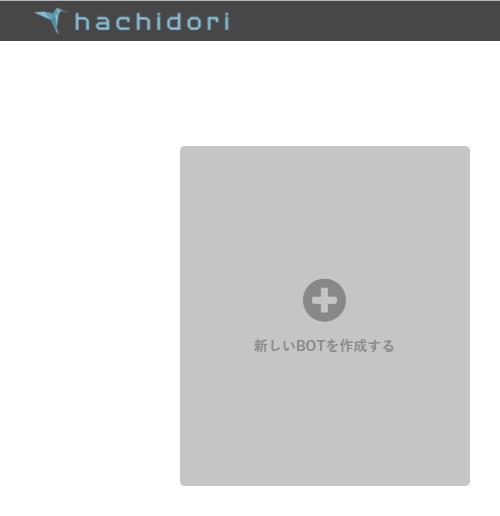
続いてサービス選択画面になるので好きなサービスを選択し、次へを押します。今回はLINEBOTの作成のため、LINEを選択。
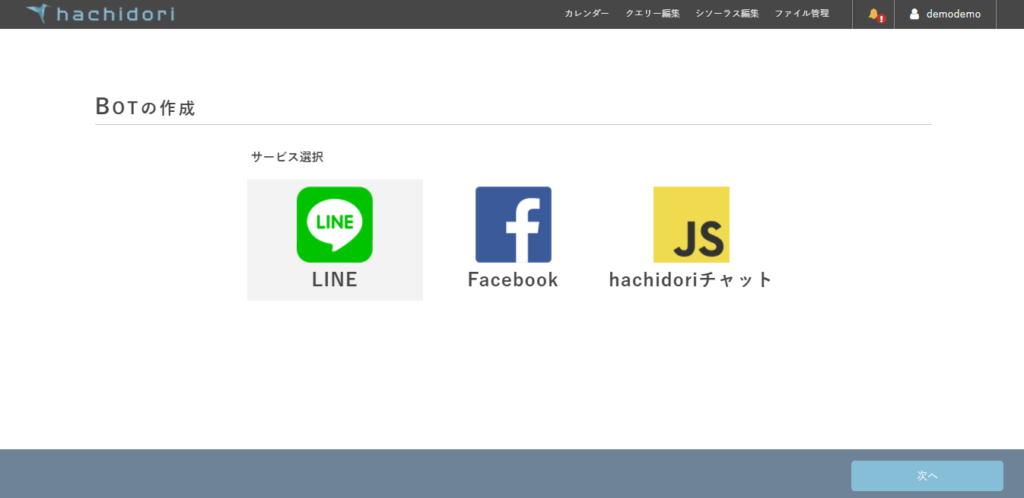
基本設定として、BOT名・アイコン設定を行います。
※入力前
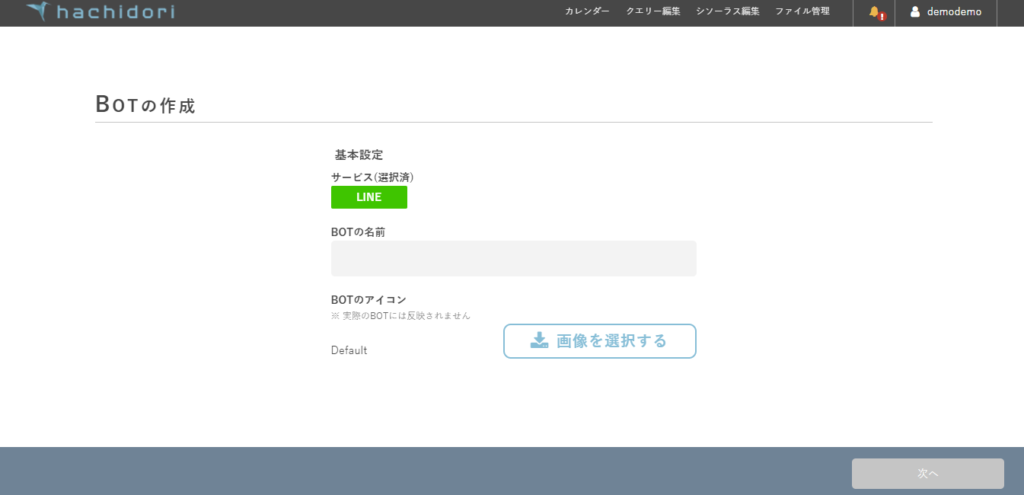
※入力後
画像は連携後登録可能のため、今回は登録はしません。
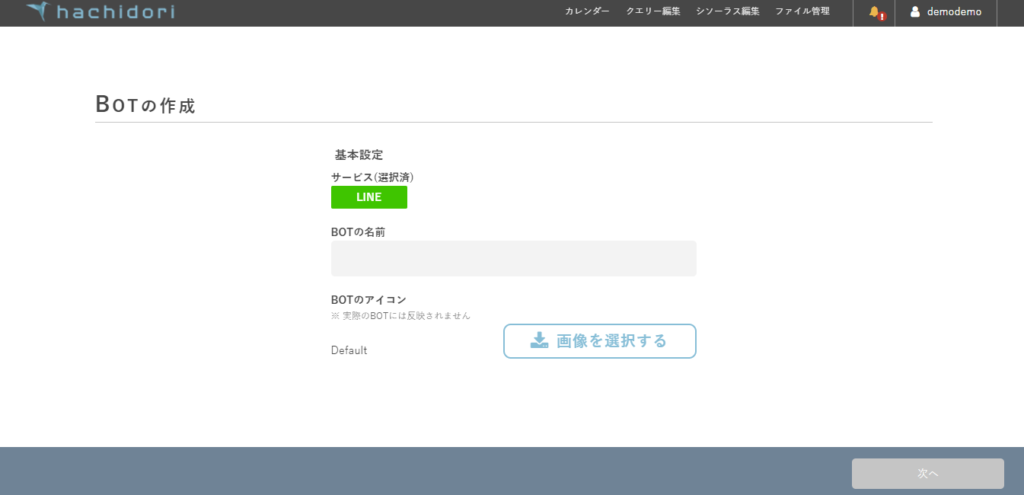
連携作業
連携するには、8項目行う必要があります。今回、1-5に関しては最初に説明をしたため、6からのスタートとします。
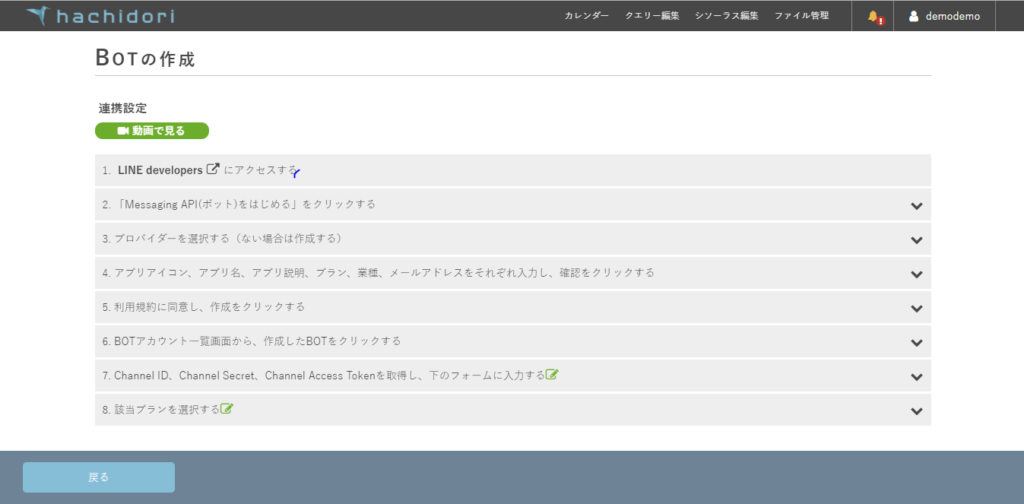
BOTアカウント一覧画面から、作成したBOTをクリックします。その後、LINEdevelopersに飛び、作成したBOTをクリックします。
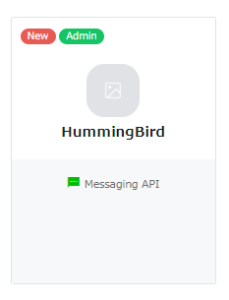
・Channel ID・Channel Secret・アクセストークンを用意します。
※アクセストークンは表示されていないため、再発行する必要があります。その場合、再発行ボタンを押し「0時間後」に設定し再発行ボタンを押します。その後、アクセストークンが再発行されます。
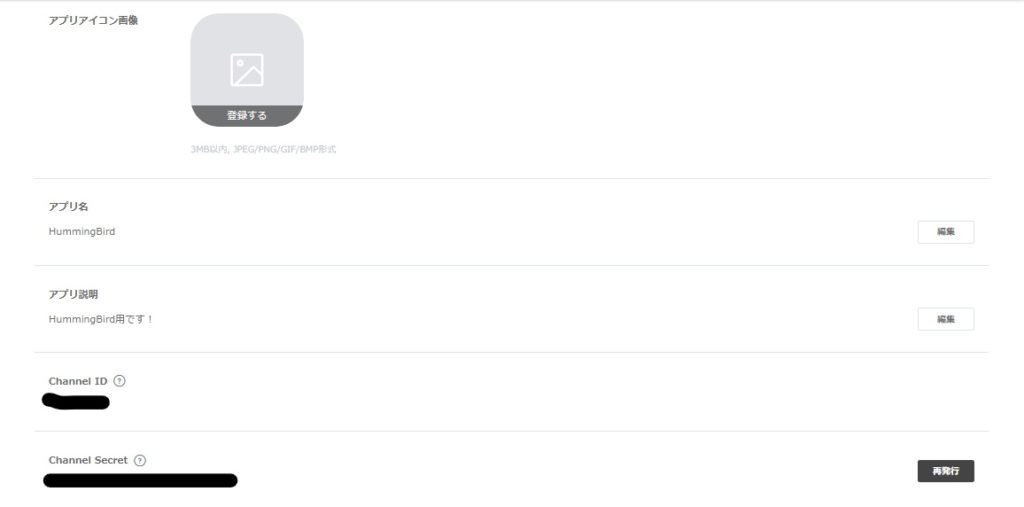
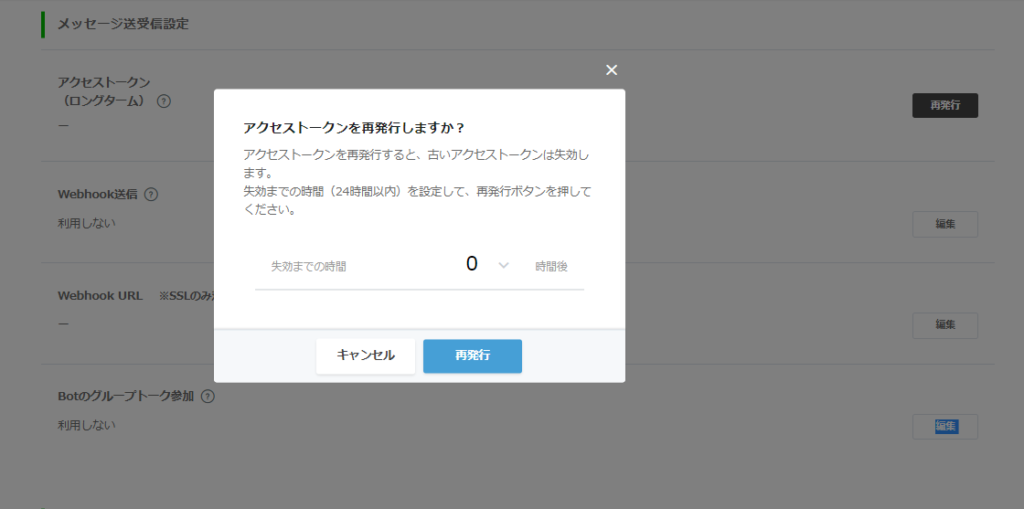
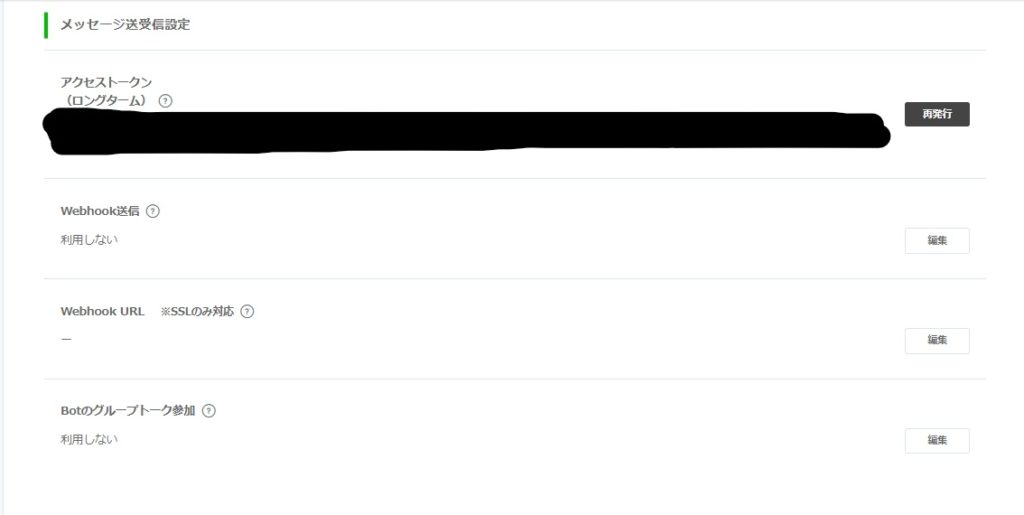
hachidoriに戻り、先ほどのChannel ID・Channel Secret・アクセストークンを入力します。一緒に該当プランも選択します。
※入力前
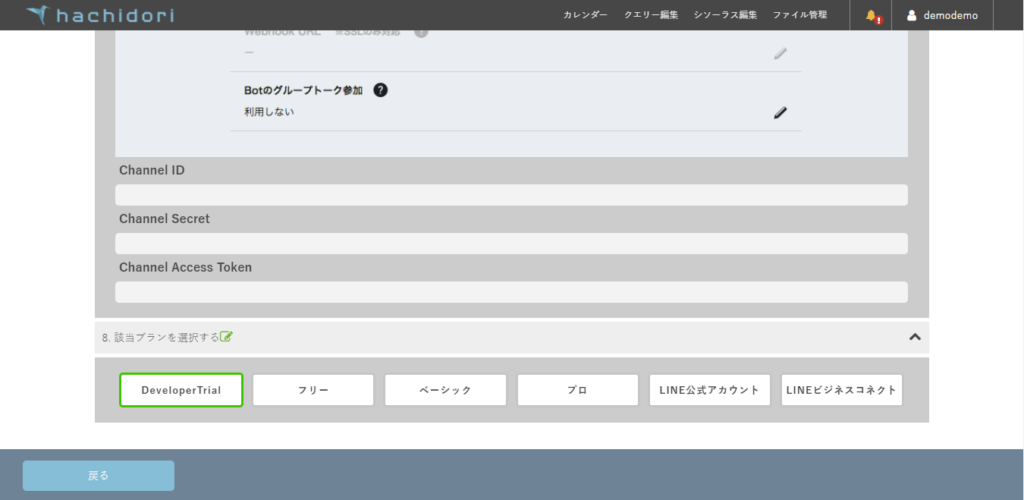
※入力後
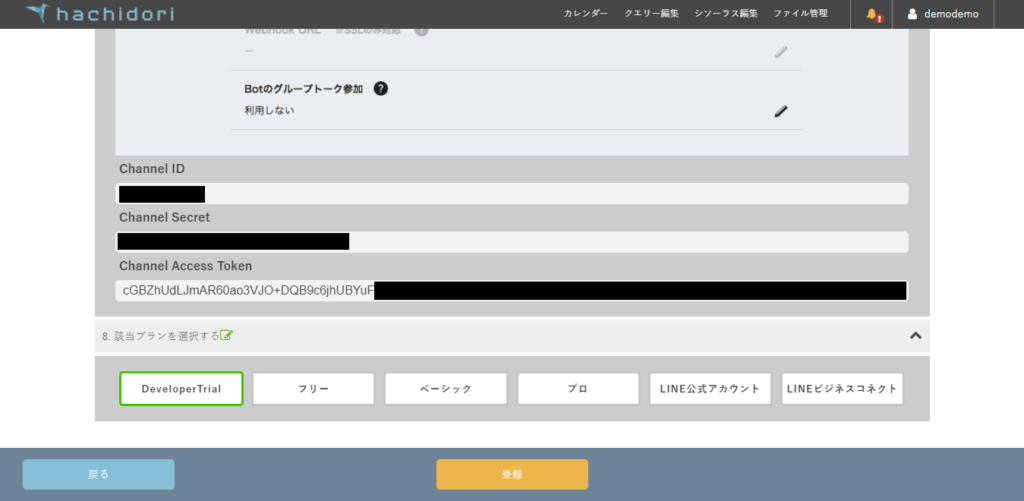
ボットの作成が完成!かわいいhachidoriの画像が出てきました。設定方法があったため、特に迷わずスムーズに対応をすることができました。
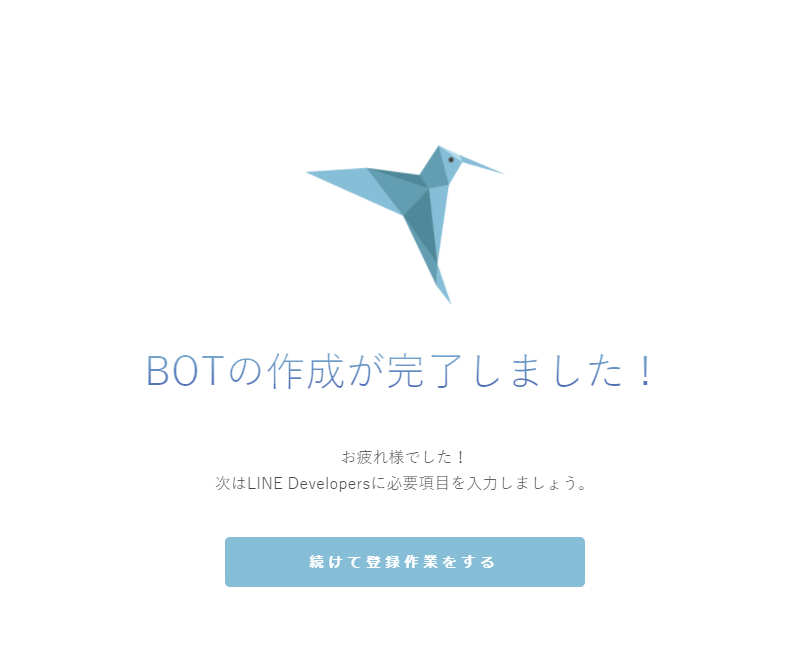
サーバー登録
次に、サーバーの登録を行います。サーバー登録は、3項目と簡単に行うことが出来ます。
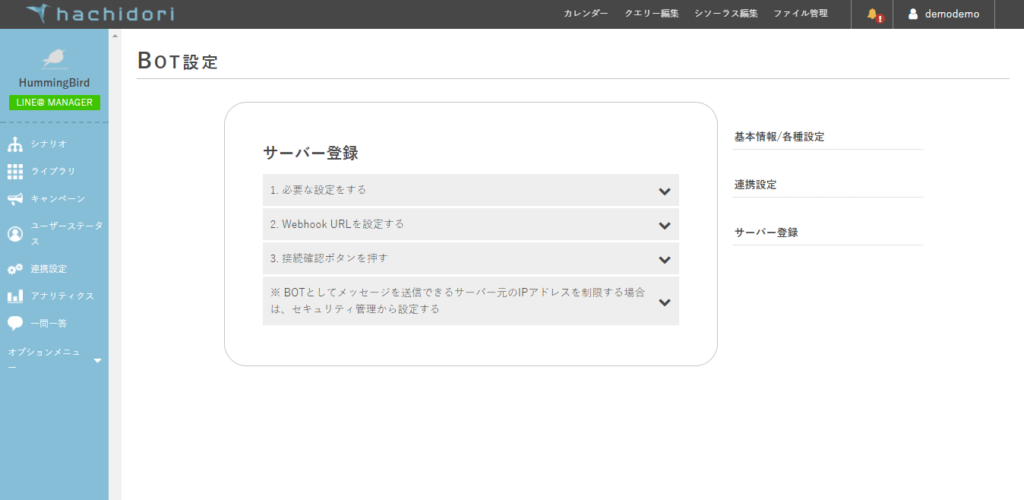
まずは、必要な設定をしていきます。
グループトーク参加:グループトークでもBOTを利用する場合、BOTのグループトーク参加を利用するに変更。
自動応答メッセージ:LINEの自動応答メッセージを利用する場合、ユーザーが何かを発言すると、必ず特定のキーワードが返答されます。
友だち追加時のあいさつ:友だち追加時のあいさつを利用する場合、ユーザーが友だちになった時のウェルカムメッセージを設定できます。
自動応答メッセージと友だち追加時のあいさつはhachidori側でも設定可能。必要に応じて利用有無を切り替えていただきたいです。
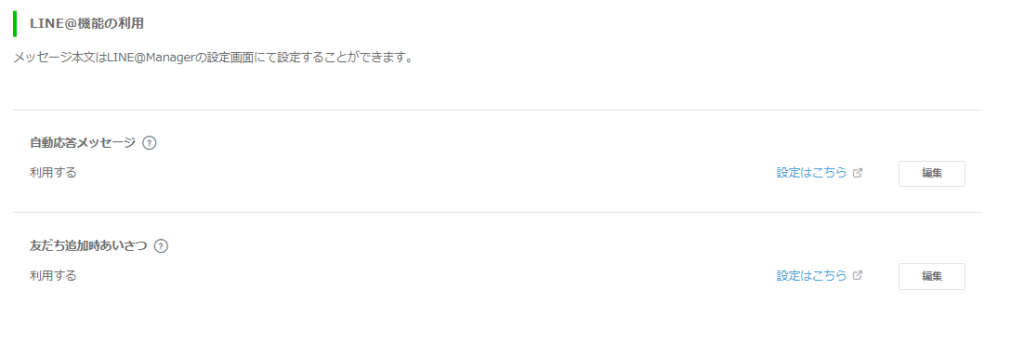
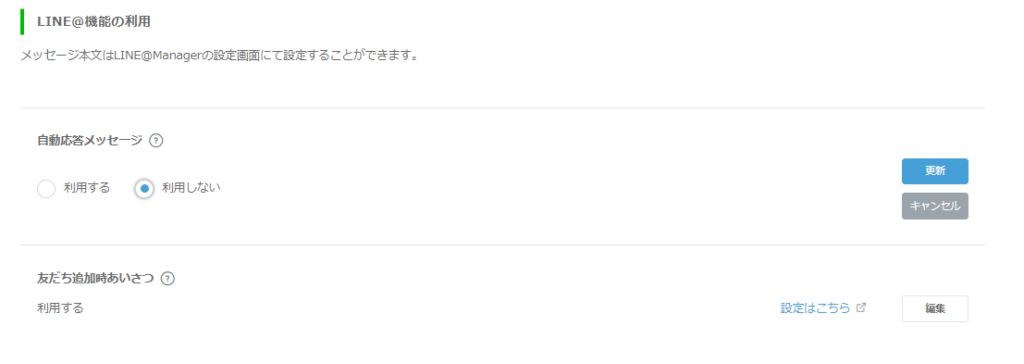
・Webhook登録
Webhookを利用するに変更しないと、BOTの返信ができなくなってしまいます。そのため、必ずここは利用するにチェックをつけてください。
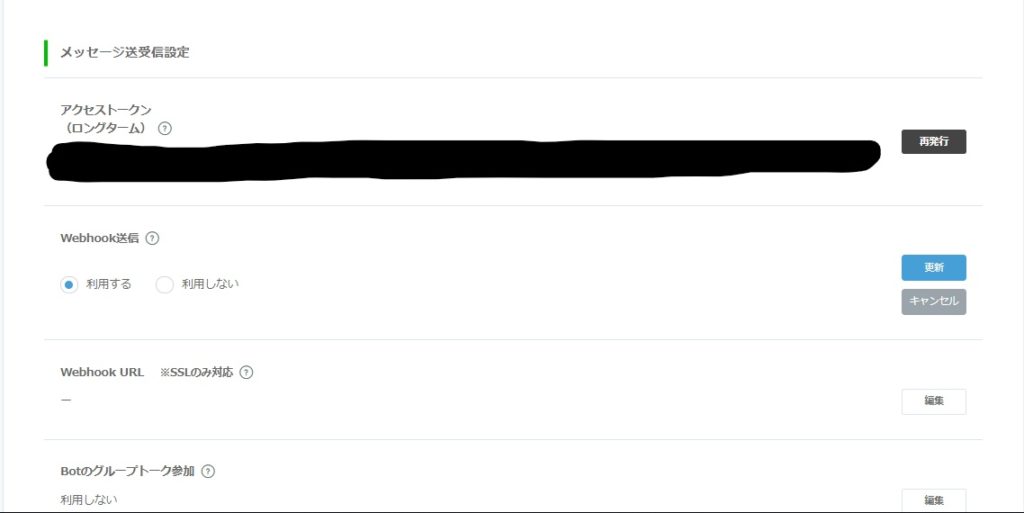
Webhookを利用するを押すと、WebhookURLが入力できるようになります。
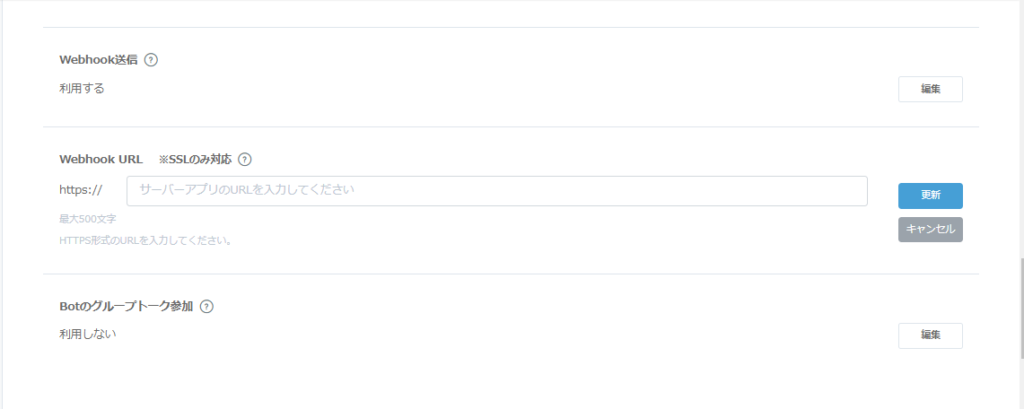
hachidoriに戻り、設定画面からWebhookURLをコピーします。
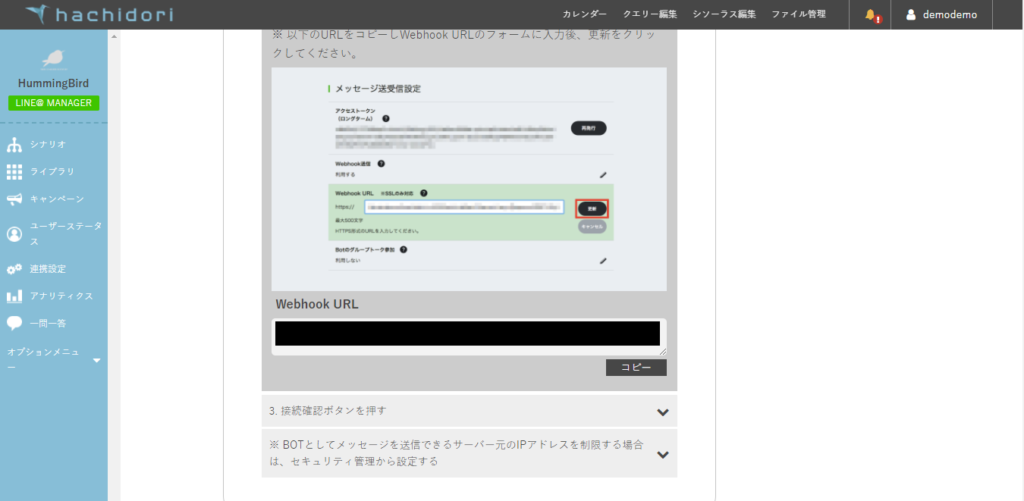
コピーしたら、LINE@MANAGERに戻りWebhookURL部分に貼り付ける。そして保存をします。
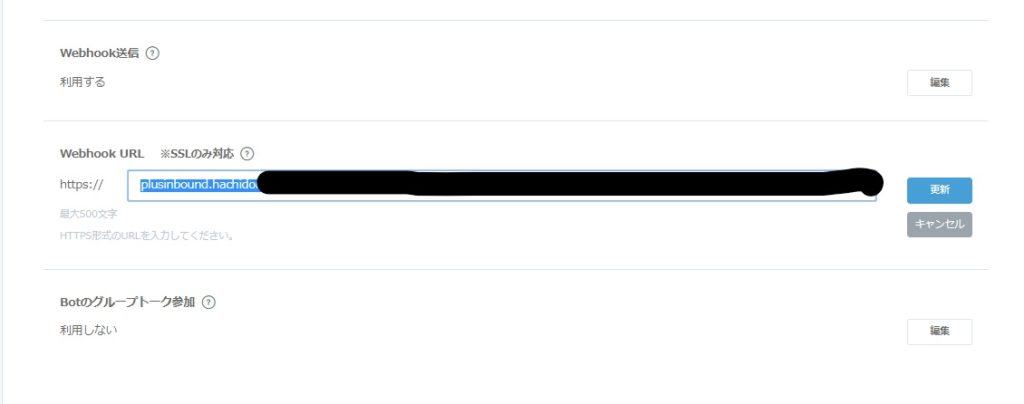
そうすると、接続確認というボタンが出てくるのでクリックします。
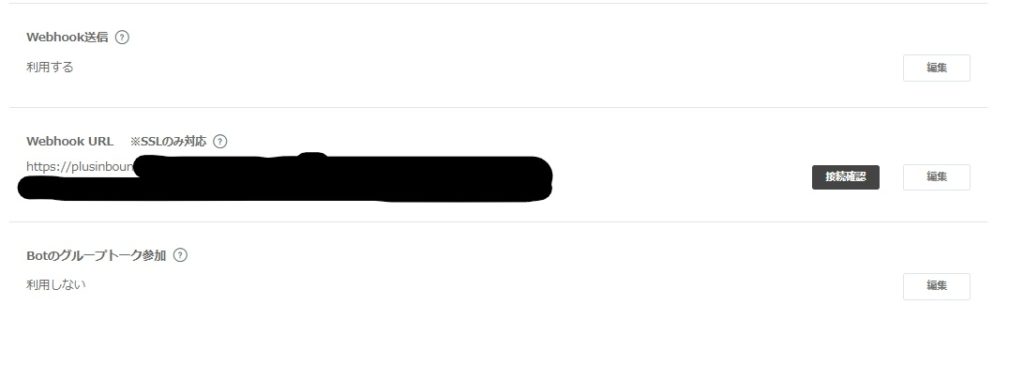
最後に、サーバー登録を行います。
上に戻り、左端にchannel基本設定などいくつか選択できるところがあるので、そこで上から2番目の「セキュリティ管理」をクリックします。すると、IPアドレスが追加できる画面になります。
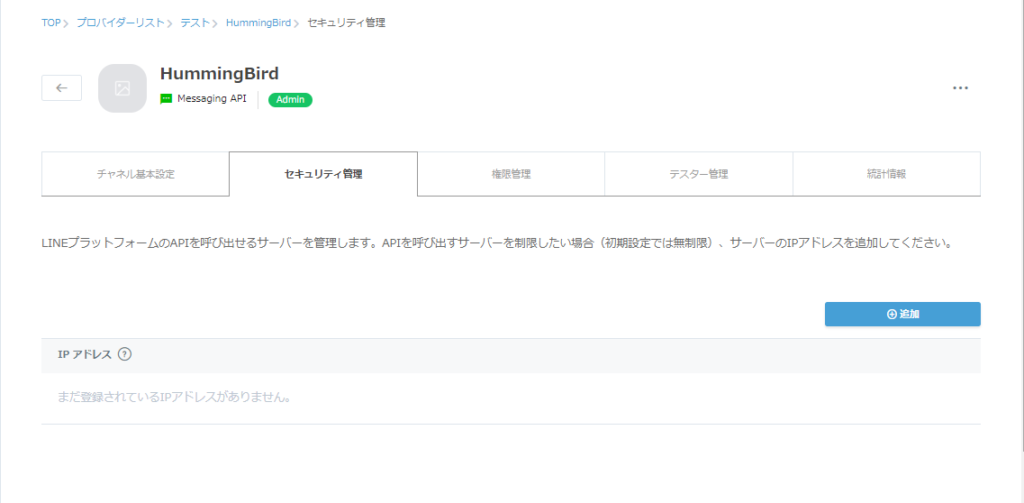
hachidoriに戻り、IPアドレスをコピーします。
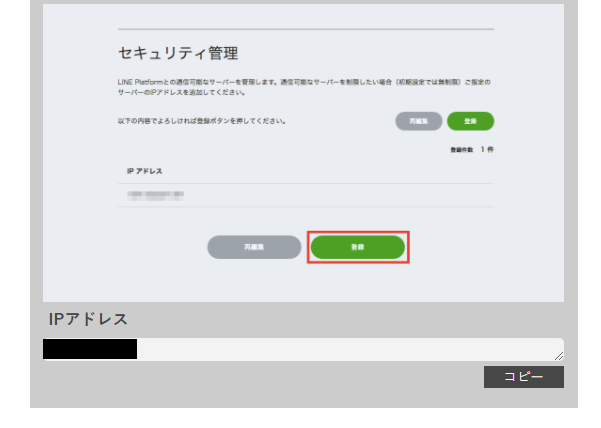
そして、先ほどの画面に戻りIPv4アドレスの欄に貼り付けます。これで、チャットボットを作成することができます。
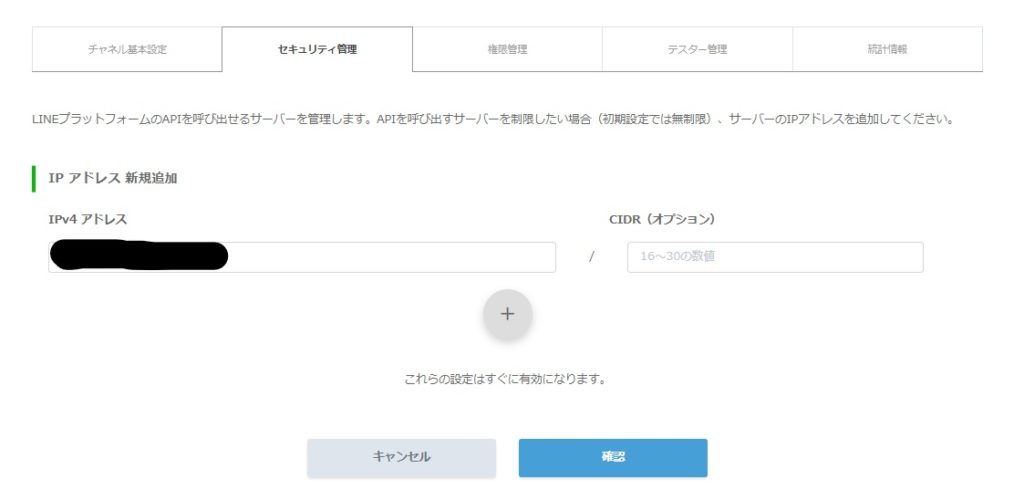
いかがでしょうか?ここまでなら非エンジニアでも、30分まではかからず作成することができました。
後は、シナリオ作成やお問い合わせを覚え込ませる作業を行って終了です。
実際にどのようなBOTがあるのか知りたい場合には、LINE BOTの業種別おすすめ事例14選を見てください。
まとめ
実際に、プログラミングで作成する場合とツールを使用する場合、見比べてみていかがでしたか?
プログラミングで作るとなると日数もかかり、途中で挫折をしてしまう人も多そうです。非エンジニアはかなり気合を入れないと太刀打ちできません。
エンジニアの方でも、かなりの工数が掛かってしまうことが本記事を通して伝わったのではないでしょうか?
チャットボット開発ツールhachidori
そこでお勧めするのが、開発ツールを使用しての開発です。
弊社hachidoriが提供するチャットボットツール「hachidori」では、ノンプログラミングで開発し、月額50,000円~の運用が可能となっています。
特徴としては、
- 国内初のチャットボットベンダーとして、7,000を超える開発実績&ノウハウ
- 有人チャット機能やAIを活用したフリーワード対応も可能
- LINE社の公式パートナーだからこそ提供できる機能多数
などといった特徴を持っています。
豊富な活用事例や、どんな機能を実装できるのかをまとめていますので、まずはこちらの資料をダウンロードしてみてください。